| 일 | 월 | 화 | 수 | 목 | 금 | 토 |
|---|---|---|---|---|---|---|
| 1 | 2 | 3 | 4 | 5 | 6 | |
| 7 | 8 | 9 | 10 | 11 | 12 | 13 |
| 14 | 15 | 16 | 17 | 18 | 19 | 20 |
| 21 | 22 | 23 | 24 | 25 | 26 | 27 |
| 28 | 29 | 30 | 31 |
- 딥러닝
- programmers
- Spring
- 쿠키런킹덤크리스마스
- react
- 이클립스
- 홀리데이익스프레스
- 유니티
- 오블완
- 자바스크립트
- 크리스마스
- 개발자
- 프로그래머스
- JavaScript
- MySQL
- MERN
- Unity
- dart
- oracle
- 자바
- edwith
- Java
- HTML
- 쿠킹덤
- 웹개발
- 쿠키런킹덤공략
- 티스토리챌린지
- 쿠키런킹덤
- SQL
- Eclipse
- Today
- Total
Dev study and Repost
맥북 node js 설치 macOS Node.js install 설치 버전 확인 본문
맥북 node js 설치 macOS Node.js install 설치 버전 확인
웹 개발 시 node.js를 사용하는 경우가 있습니다.
이를 위해 맥북에 nodejs를 설치하는 방법을 간단하게 글과 사진으로 남겨봅니다.
숫자 순서에 따라 node.js를 설치 인스톨 install 하면 됩니다.
1. node.js 공식 홈페이지 접속 https://nodejs.org/ko
node.js 공식 홈페이지 주소는 아래와 같습니다.
구글 또는 네이버 등의 검색 페이지에서 검색 후 가능하나,
위조된 피싱사이트로 접속되지 않도록 주의해서 접속합니다.
Node.js — 어디서든 JavaScript를 실행하세요
Node.js® is a JavaScript runtime built on Chrome's V8 JavaScript engine.
nodejs.org
2. nodejs 설치 파일 다운로드
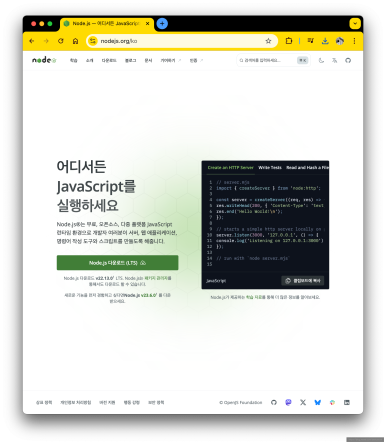


첫 메인화면에 접속하면, 사용하는 os에 맞춰서 자동으로 설치 파일 다운로드할 수 있는 버튼이 있습니다.
해당 설치 파일 다운로드 버튼을 이용하거나 아래 다운로드 링크에 접속하여 맞는 os 설치합니다.
Node.js — Node.js® 다운로드
Node.js® is a JavaScript runtime built on Chrome's V8 JavaScript engine.
nodejs.org
3. node.js 설치 파일 실행
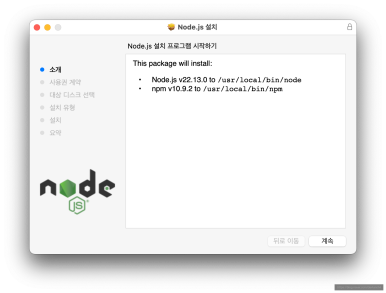

글을 작성하는 현재 최신 버전은 22.13.0 이였습니다.
다운로드한 파일 "node-v22.13.0.pkg" 을 실행하고 내용을 확인하며 버튼을 선택하여 설치 진행을 이어갑니다.
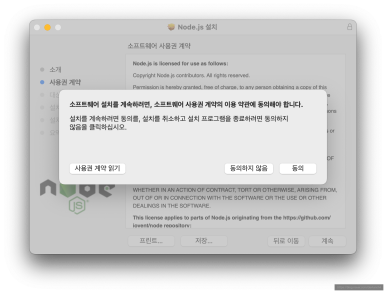
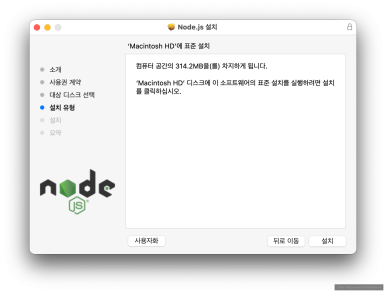
소프트웨어 설치를 계속 진행하기 위해 동의 버튼도 선택해 줍니다.
설명되는 항목 내용을 잘 읽어보고 계속해서 설치를 진행합니다.

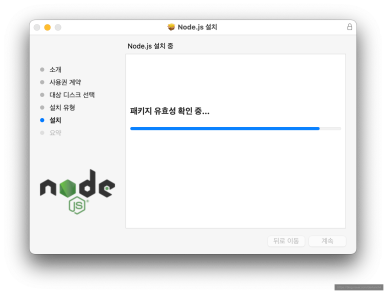

node.js 설치 상황을 확인하게 되고 최종, 성공적으로 설치 완료를 확인할 수 있습니다.
설치 위치 경로 확인이 가능하며 nodejs뿐만 아니라 npm 설치도 함께 이루어졌습니다.
4. node.js 설치 확인 - 버전 확인
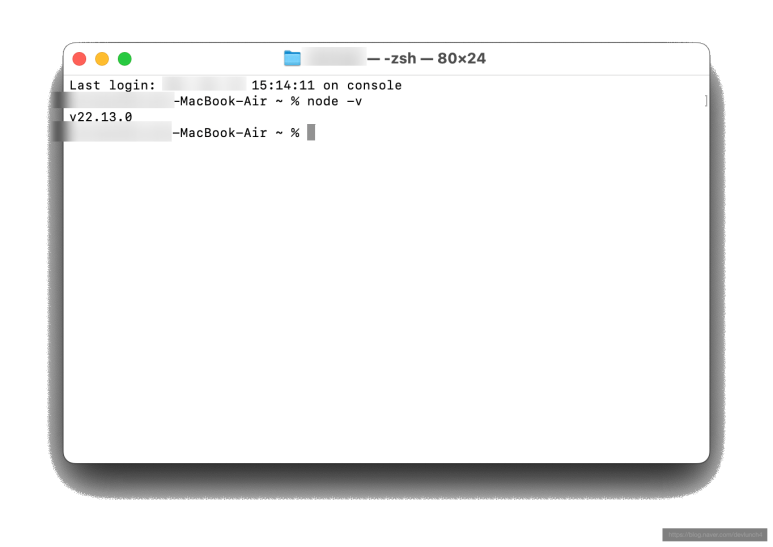
맥북에서 터미널.app (terminal.app)을 실행합니다.
그리고 커맨드 라인에 " node -v"를 입력하고 엔터를 칩니다.
위 명령어는 node.js의 버전을 확인하는 방법입니다.
설치된 버전인 v22.13.0 확인이 되고 성공적으로 설치를 마무리하게 됩니다.
끝!
'IT INFO' 카테고리의 다른 글
| vscode 줄바꿈(Word Wrap) 설정 방법 간단 안내 - 코드가 한줄로 길게 보일때 에디터 옵션, 편집, 단축키, 스크린샷 안내 (0) | 2025.09.30 |
|---|---|
| 자바스크립트 비동기 처리 쉽게 이해하기: 콜백 지옥 탈출, Promise와 async/await 정리 (0) | 2025.09.30 |
| JetBrains 의 코딩 에이전트 Junie EAP 대기자 신청 (0) | 2025.02.01 |
| 효율적인 클라우드 가상화의 핵심: Docker, Node.js, Visual Studio Code (1) | 2024.11.01 |
| 보안 기초 요약 Security Basics (0) | 2024.08.21 |

